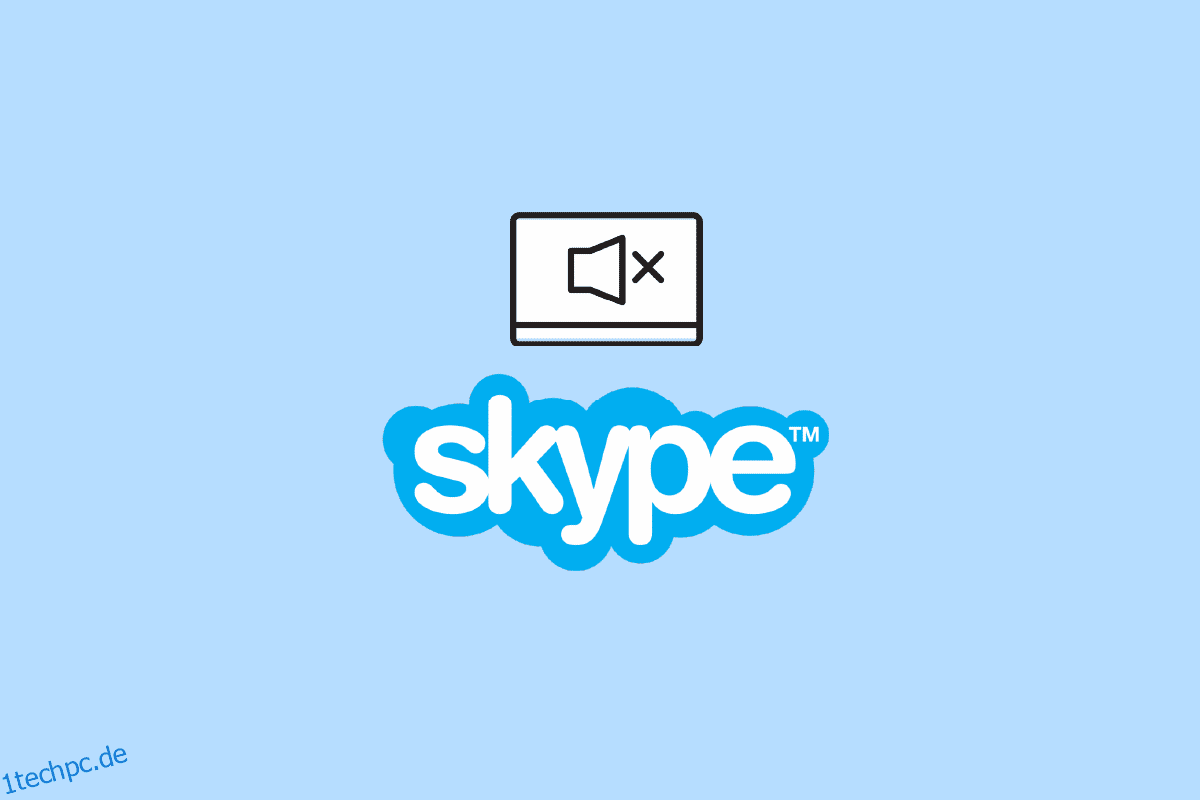Skype ist eine beliebte Plattform für Videoanrufe, die von Millionen von Benutzern weltweit genutzt wird. Mit Hilfe von Skype können Sie Ihre Freunde und Familie mit nur einem Klick anrufen, die Tausende von Kilometern voneinander entfernt sind, und lebensechte Gespräche mit ihnen führen. Es gibt andere Einsatzmöglichkeiten von Skype wie Online-Interviews, Geschäftsgespräche, Besprechungen usw. Viele Skype-Benutzer haben sich jedoch über Tonfehler beim Ausführen des Skype-Programms beschwert. Wenn Benutzer Skype-Anrufe tätigen, können sie keine anderen Systemtöne auf ihrem Computer hören. Die meisten Benutzer konnten nicht herausfinden, warum dies geschah und wie Skype daran gehindert werden konnte, andere Töne auf dem Computer stummzuschalten. Wenn Skype alle anderen Sounds auf dem PC stumm schaltet, können Benutzer die Sounds anderer Programme oder andere Systemsounds auf ihrem Gerät nicht hören. Dies kann verschiedene Gründe haben, wie z. B. falsche Einstellungen und App-Fehler. Aber in diesem Handbuch haben wir alle möglichen Methoden erklärt, um zu verhindern, dass Skype die Lautstärke anderer Sounds auf Ihrem Computer verringert. Wie bei Skype, das andere Tonprobleme stummschaltet, hatten auch Personen, die Zoom für Videoanrufe verwenden, ein ähnliches Problem. In diesem Handbuch haben wir auch eine Methode angegeben, wie Sie Zoom daran hindern können, andere Programme stummzuschalten.
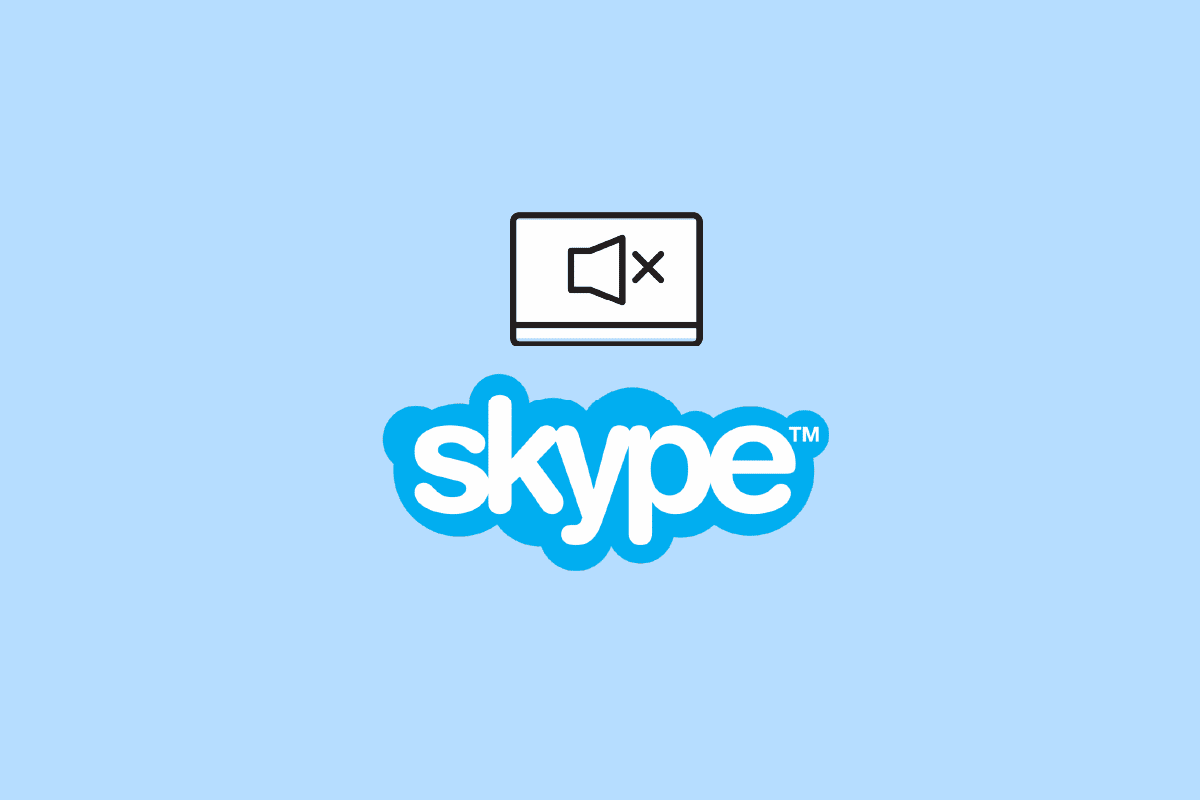
Inhaltsverzeichnis
So verhindern Sie, dass Skype andere Sounds unter Windows 10 stumm schaltet
Es kann verschiedene Gründe dafür geben, dass Skype andere Sounds auf Ihrem Computer stummschaltet. Einige häufige Gründe werden hier erwähnt.
- Eine niedrige Lautstärkeeinstellung für Systemsounds im Volume Mixer kann diesen Fehler bei Skype verursachen.
- Unsachgemäße Systemtoneinstellungen sind ebenfalls ein häufiger Grund für diesen Fehler.
- Verschiedene Probleme wie Fehler im Skype-Programm können diesen Fehler auslösen.
- Wenn das Skype-Programm im Hintergrund läuft, kann dies zu einem Tonfehler bei der App führen.
- Unsachgemäße Windows-Kommunikationseinstellungen sind auch dafür verantwortlich, dass Skype andere Programmtöne stumm schaltet.
- Unsachgemäße Einstellungen für den exklusiven Modus auf Ihrem Computer können diesen Fehler verursachen.
- Andere Probleme mit der Skype-Plattform, wie z. B. eine unsachgemäße Installation, können diesen Fehler ebenfalls verursachen.
In der folgenden Anleitung besprechen wir Methoden, wie Sie verhindern können, dass Skype andere Töne auf Ihrem Gerät stumm schaltet.
Methode 1: Erhöhen Sie die Lautstärke vom Volume Mixer
Eine der einfachsten Methoden, um zu verhindern, dass Skype die Lautstärke anderer Tonprobleme und anderer Tonprobleme auf Ihrem Windows 10-Computer verringert, besteht darin, die Lautstärke im Lautstärkemixer anzuzeigen. Sie können auch versuchen, die Skype-Stummschaltung und alle anderen Sounds auf PC-Problemen zu beheben, indem Sie die Systemlautstärke im Lautstärkemixer überprüfen.
1. Klicken Sie mit der rechten Maustaste auf das Lautsprechersymbol in der Desktop-Taskleiste und klicken Sie auf Lautstärkemixer öffnen.
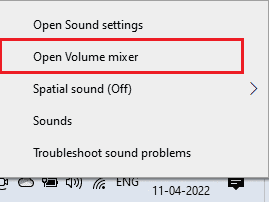
2. Passen Sie die Lautstärke mit dem Schieberegler an und vergewissern Sie sich, dass die Systemtöne auf voll oder auf 100 eingestellt sind.
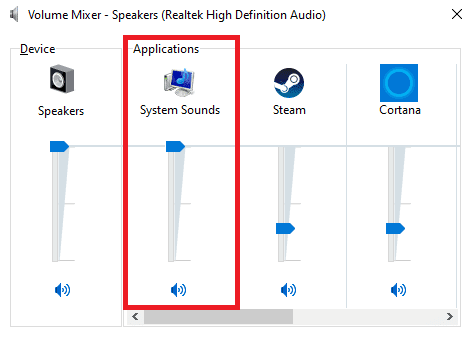
Methode 2: Ändern Sie die Systemtoneinstellungen
Häufig können falsche Toneinstellungen Probleme mit Ihrem Computer und Skype verursachen. Eine der ersten Methoden zur Behebung dieses Problems besteht darin, die Systemeinstellungen auf Ihrem Computer zu überprüfen.
1. Klicken Sie mit der rechten Maustaste auf das Lautsprechersymbol in der Desktop-Taskleiste und klicken Sie auf Soundeinstellungen öffnen.

2. Navigieren Sie zu den erweiterten Tonoptionen und klicken Sie auf die App-Lautstärke und Geräteeinstellungen.
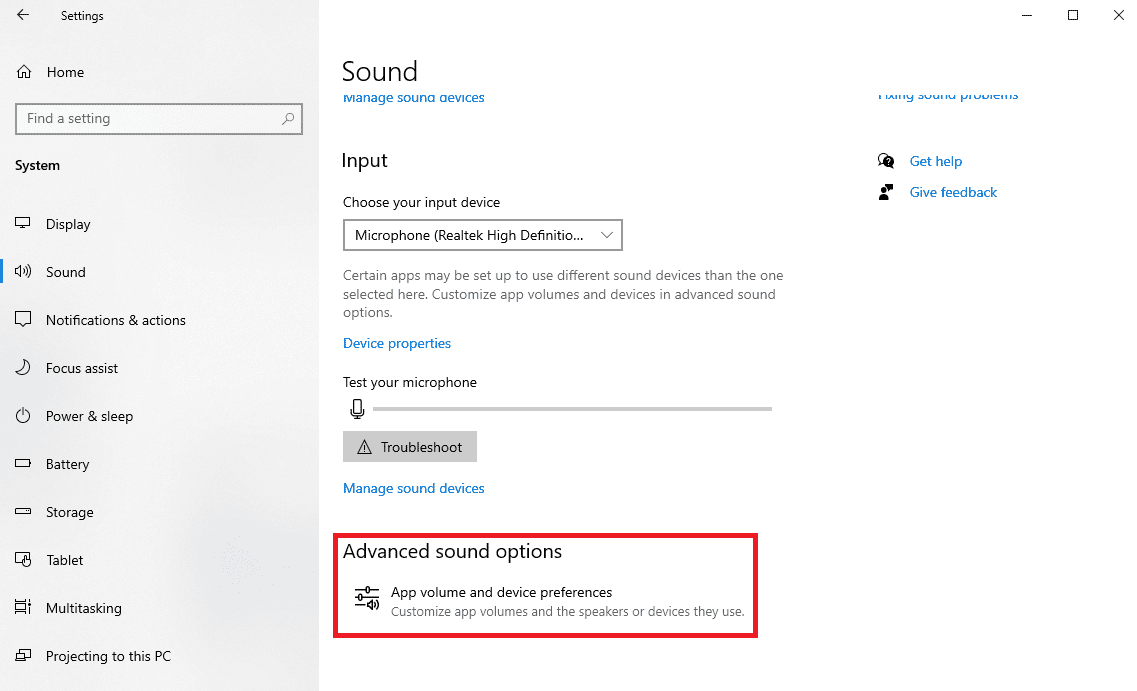
3. Stellen Sie sicher, dass die Lautstärke für Systemtöne auf voll oder auf 100 eingestellt ist.
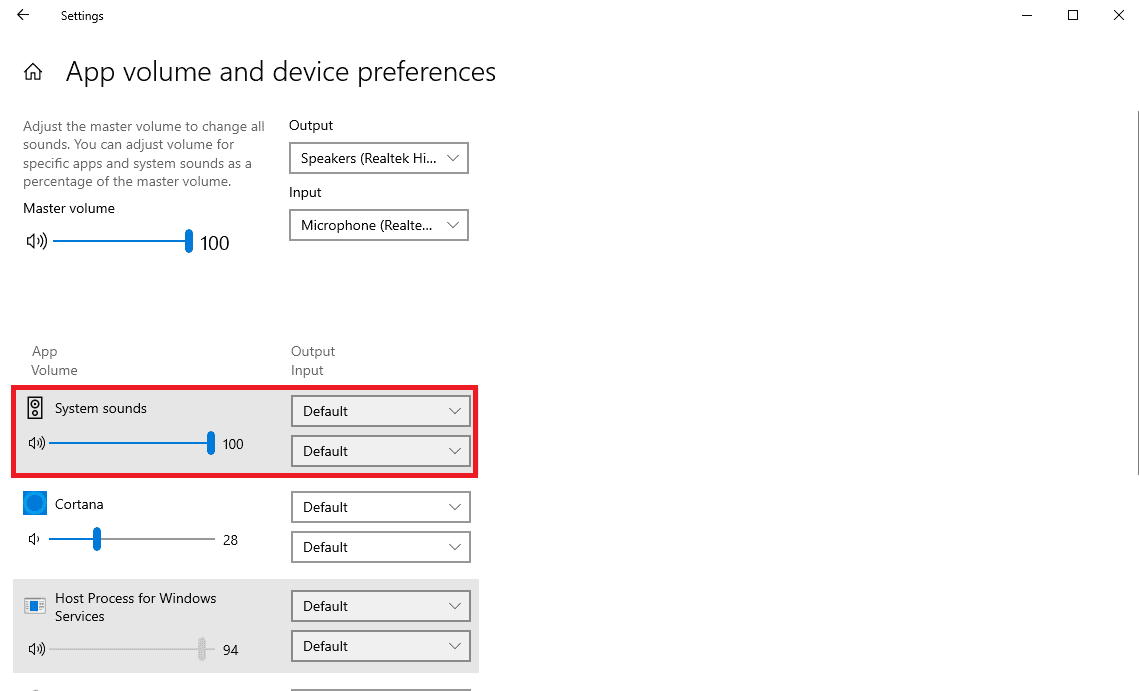
Methode 3: Stoppen Sie den Skype-Hintergrundprozess
Viele Benutzer berichteten, dass sie Probleme mit dem Ton hatten, wenn das Skype-Programm im Hintergrund lief, wie z. B. das Stummschalten von Skype-Sounds für andere Geräte. Daher ist es eine gute Idee, die Ausführung von Skype im Hintergrund zu beenden. Hier sind die Schritte zum Deaktivieren des Skype-Hintergrundprozesses und zum Beheben des Problems, dass Skype alle anderen Sounds auf dem PC stumm schaltet.
1. Öffnen Sie Skype über das Startmenü.
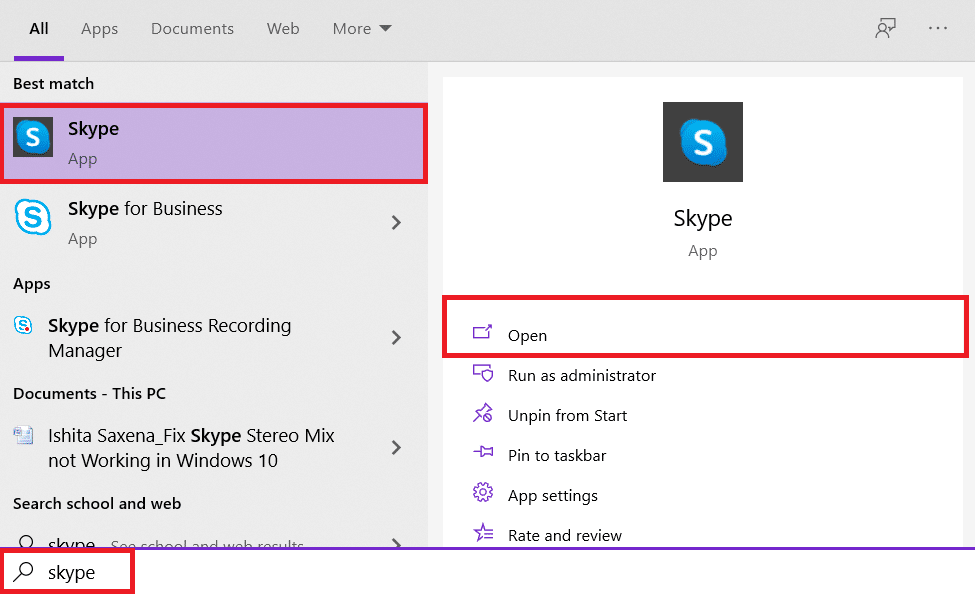
2. Suchen und klicken Sie auf die Schaltfläche Mehr in der oberen rechten Ecke des Bildschirms und klicken Sie auf Einstellungen.
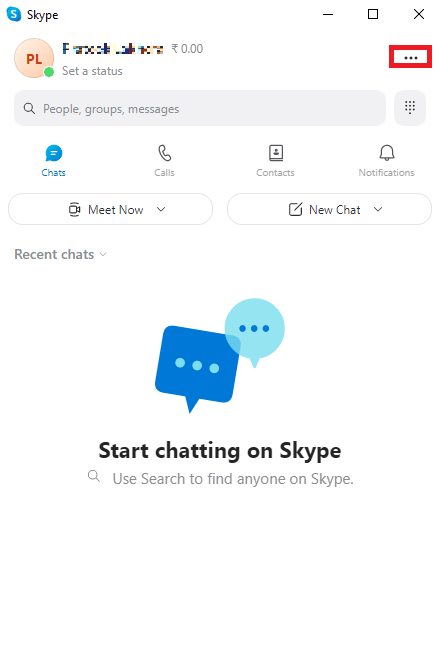
3. Suchen und deaktivieren Sie im Bereich „Allgemein“ die Schalter für „Skype im Hintergrund starten“ und „Beim Schließen Skype weiterlaufen lassen“.
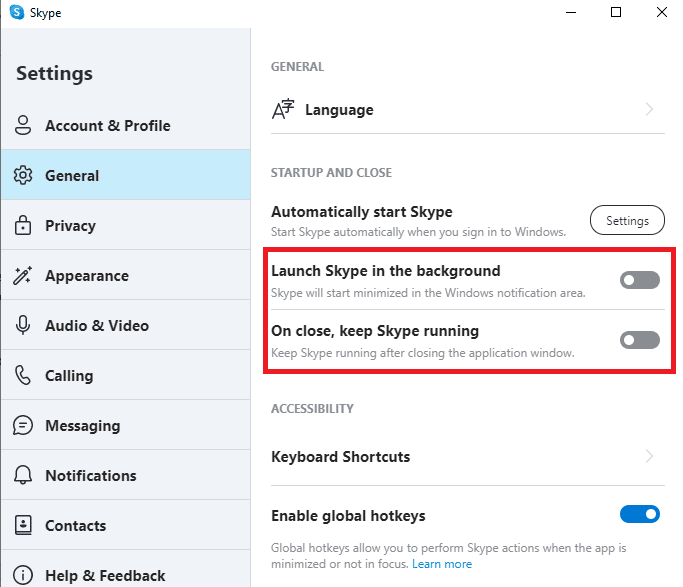
4. Klicken Sie auf die Schaltfläche Einstellungen für Skype automatisch starten und schalten Sie den Schalter für Skype im Menü Einstellungen aus.
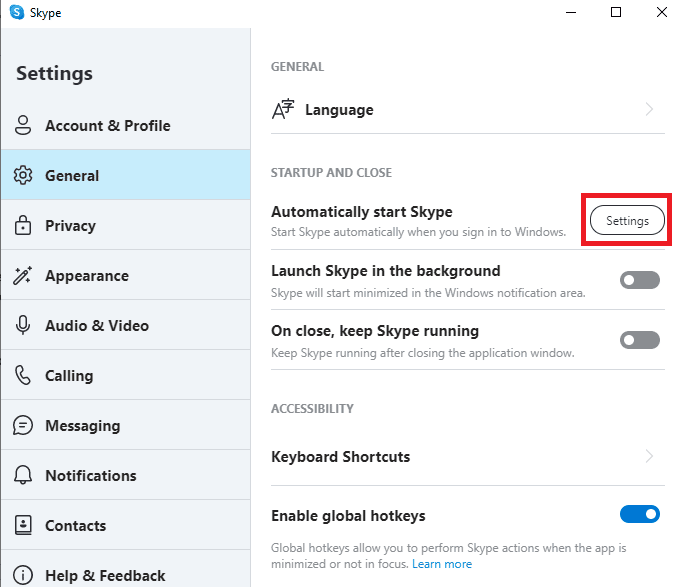
5. Schließen Sie Skype und starten Sie Ihren Computer neu.
Methode 4: Ändern Sie die Windows-Kommunikationseinstellungen
Eine der effektivsten Methoden zur Behebung von Tonproblemen, die von verschiedenen Anwendungen auf Ihrem Computer verursacht werden, sind die Windows-Kommunikationseinstellungen. Die Windows-Kommunikationseinstellungen ermöglichen es einem Programm auf Ihrem Computer, die Lautstärke der anderen im Hintergrund laufenden Programme zu ändern. Sie können diese Einstellung jedoch nach Belieben ändern.
1. Klicken Sie mit der rechten Maustaste auf das Lautsprechersymbol in der Desktop-Taskleiste und wählen Sie Sounds.
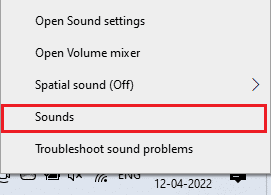
2. Navigieren Sie nun zur Registerkarte Kommunikation.
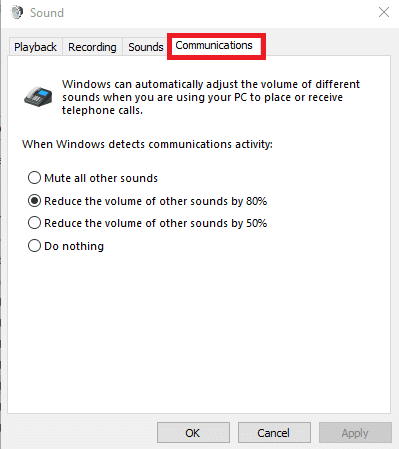
3. Wählen Sie unter den Optionen Wenn Windows Kommunikationsaktivität erkennt die Option Nichts unternehmen.
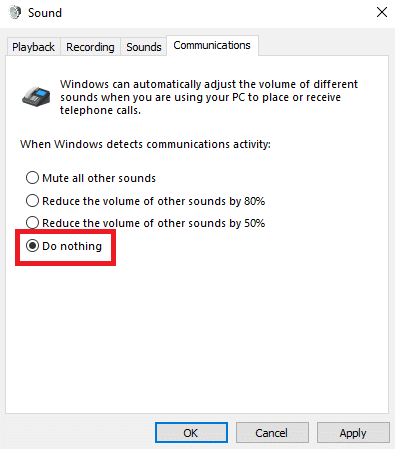
4. Klicken Sie abschließend auf Übernehmen und dann auf OK.
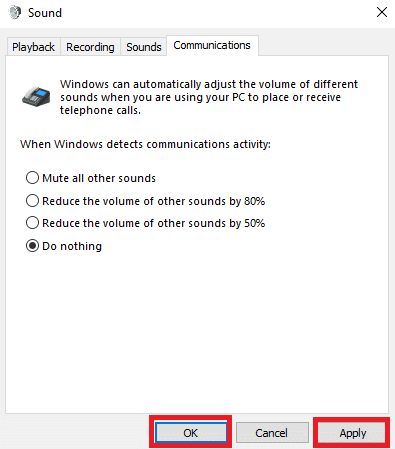
Methode 5: Deaktivieren Sie die Einstellungen für den exklusiven Modus
Wenn Sie die exklusive Steuerung für ein Programm auf Ihrem Computer aktivieren, erhält das Programm die volle Kontrolle über die Lautstärkefunktionen und kann die Einstellungen für verschiedene Hintergrundprogramme ändern. Im Allgemeinen ist diese Funktion ein wichtiges Werkzeug für viele Programme, um Funktionen wie die Lautstärke automatisch zu steuern. In bestimmten Fällen kann das Programm jedoch andere Probleme und Unterbrechungen verursachen, wenn verschiedene Programme im Hintergrund ausgeführt werden. Um also herauszufinden, wie Sie verhindern können, dass Skype andere Töne stumm schaltet, sollten Sie den Exklusivmodus in den Einstellungen deaktivieren.
1. Klicken Sie mit der rechten Maustaste auf das Lautsprechersymbol in der Desktop-Taskleiste und klicken Sie auf Soundeinstellungen öffnen.

2. Suchen Sie nun und klicken Sie auf Geräteeigenschaften.
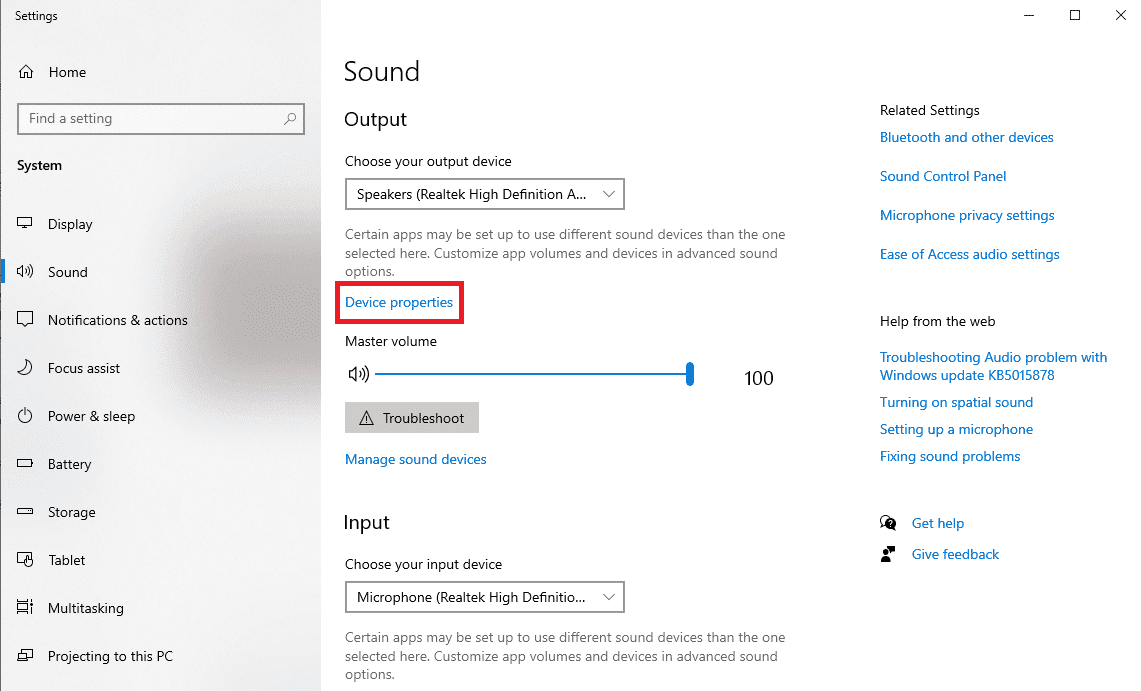
3. Suchen Sie im rechten Bereich die Option Zusätzliche Geräteeigenschaften und klicken Sie darauf.
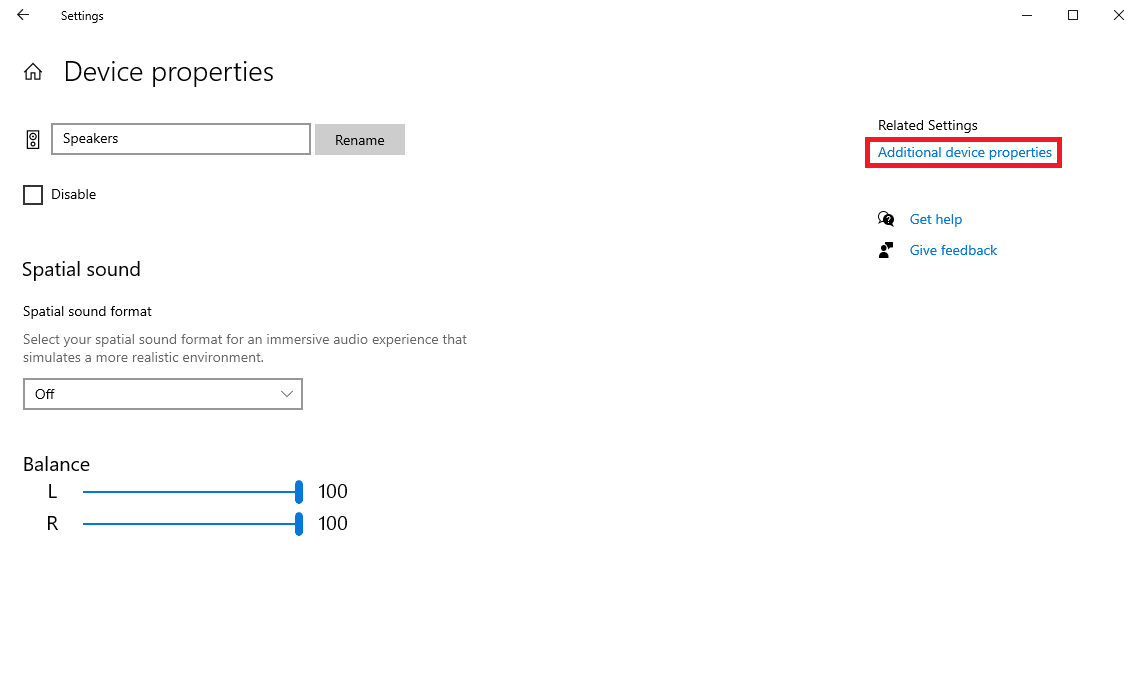
4. Navigieren Sie im Dialogfeld Lautsprechereigenschaften zur Registerkarte Erweitert.
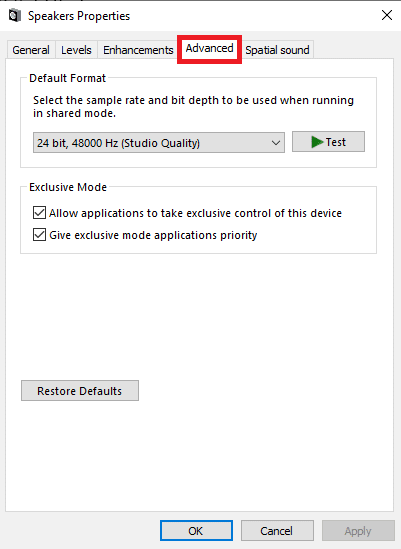
5. Deaktivieren Sie unter den Optionen für den Exklusivmodus die Kontrollkästchen Anwendungen erlauben, die exklusive Kontrolle über dieses Gerät zu übernehmen und Anwendungen im Exklusivmodus Vorrang gewähren.
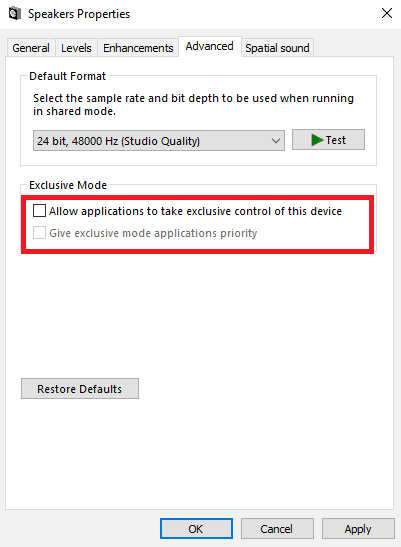
6. Klicken Sie abschließend auf Übernehmen und dann auf OK, um die Änderungen zu speichern.
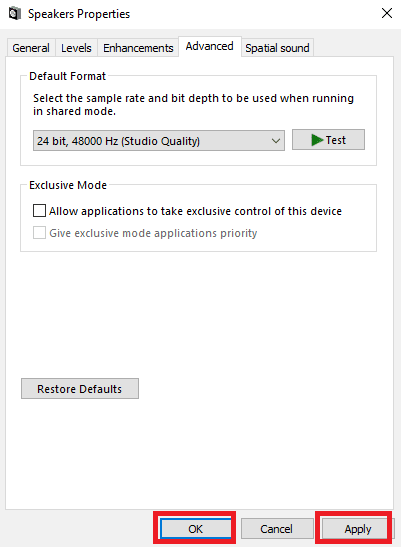
Lesen Sie weiter, um herauszufinden, wie Sie Zoom daran hindern können, andere Programmtöne stummzuschalten.
Methode 6: Installieren Sie das Skype-Programm neu
Wenn die oben genannten Methoden nicht funktionieren, können Sie das Programm trotzdem auf Ihrem Computer neu installieren. Befolgen Sie diese einfachen Schritte, um das Skype-Programm auf Ihrem Computer neu zu installieren und das Problem zu beheben.
1. Drücken Sie die Tasten Windows + I, um Einstellungen zu öffnen, und klicken Sie auf Apps.

2. Suchen und klicken Sie auf Skype und klicken Sie auf Deinstallieren.
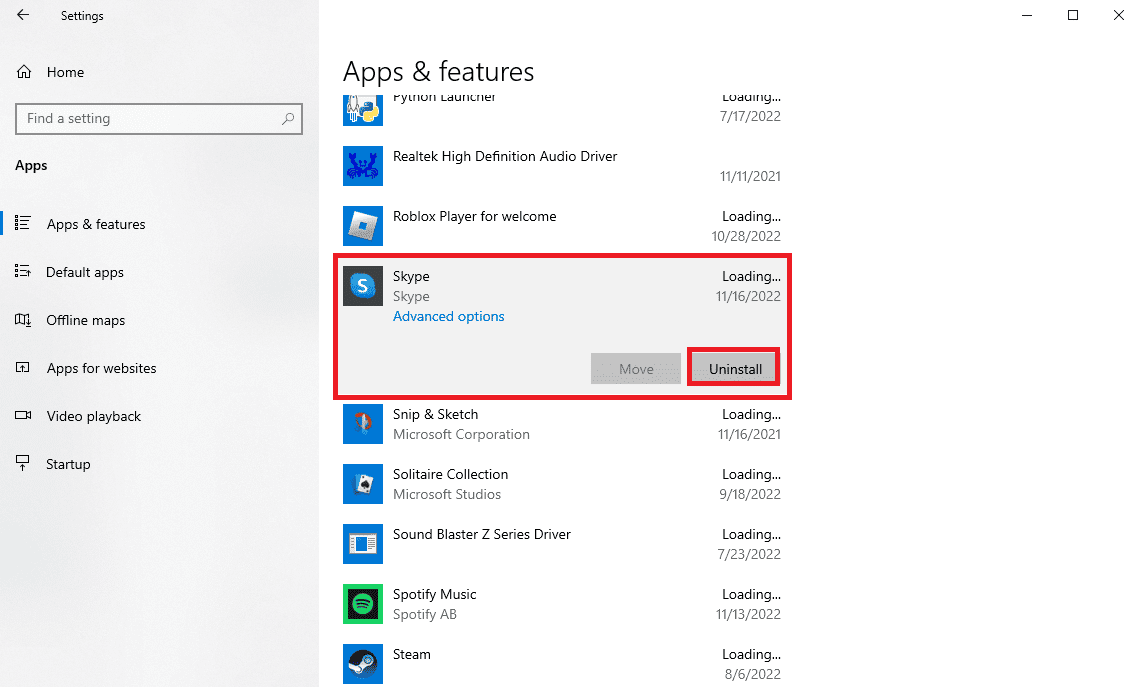
3. Klicken Sie auf Deinstallieren und bestätigen Sie den Vorgang.
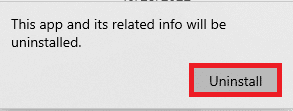
4. Dann, Starten Sie den PC neu.
5. Öffnen Sie nun den Microsoft Store über das Startmenü.
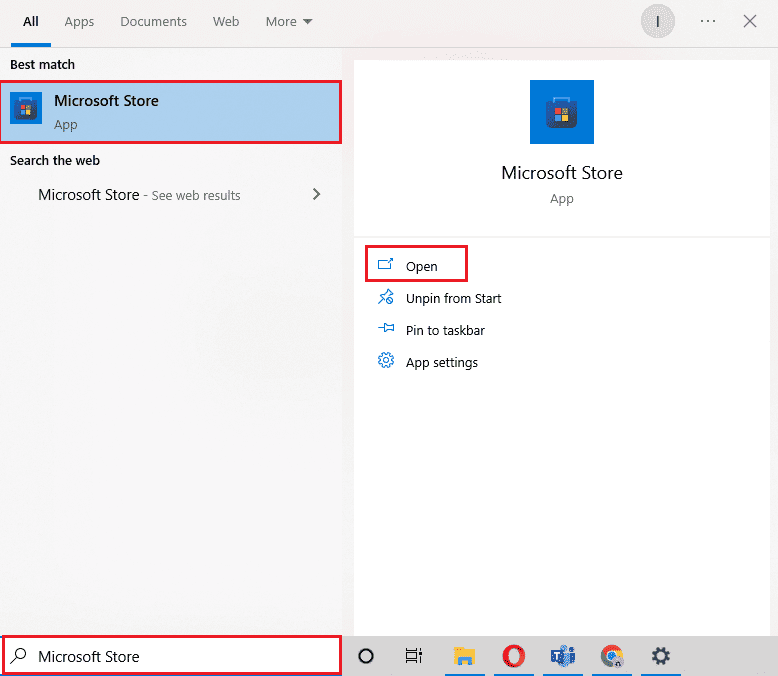
6. Suchen Sie nach Skype und klicken Sie auf die Schaltfläche Get, um die Anwendung zu installieren.
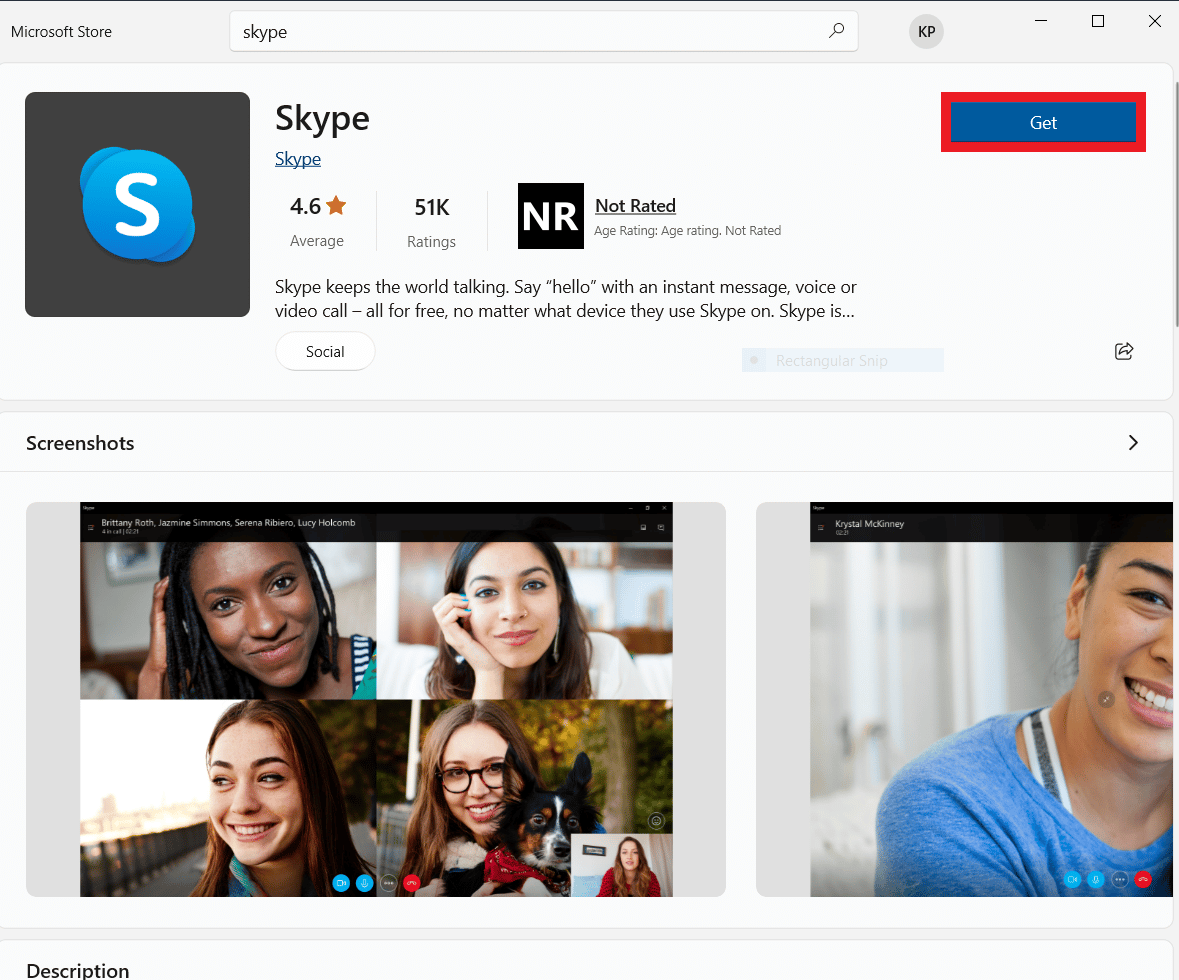
Methode 7: Verwenden Sie Skype Online
Oft können die Tonfehler bei Skype ein App-spezifisches Problem sein und um zu verhindern, dass Skype andere Töne stumm schaltet, können Sie Skype Online verwenden. Die meisten Menschen verwenden die Desktop-Software von Skype, um die Videoanrufplattform zu nutzen. Aber Skype Online ist genauso gut und kann über Ihren Webbrowser aufgerufen werden.
1. Öffnen Sie Ihren Webbrowser und besuchen Sie den offiziellen Microsoft-Skype Seite.
2. Suchen und klicken Sie in Ihrem Browser auf Skype öffnen.
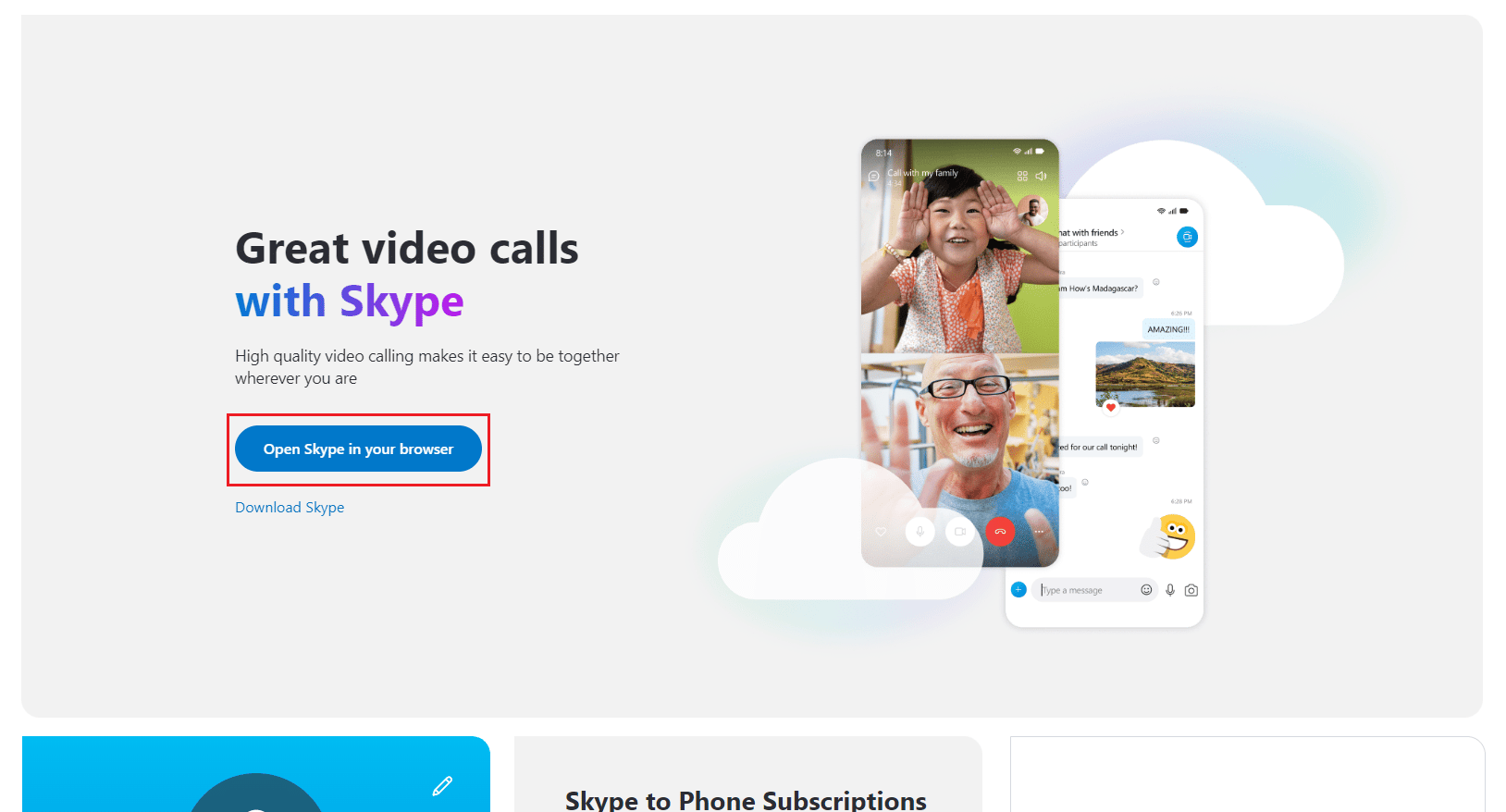
3. Öffnen Sie das neue Fenster und geben Sie Ihre Anmeldeinformationen ein, um über den Browser auf Skype zuzugreifen.
Methode 8: Wenden Sie sich an den Skype-Support
Versuchen Sie schließlich, Kontakt aufzunehmen Skype-Unterstützung Team, um eine Lösung zu finden, um zu verhindern, dass Skype andere Sounds stummschaltet.
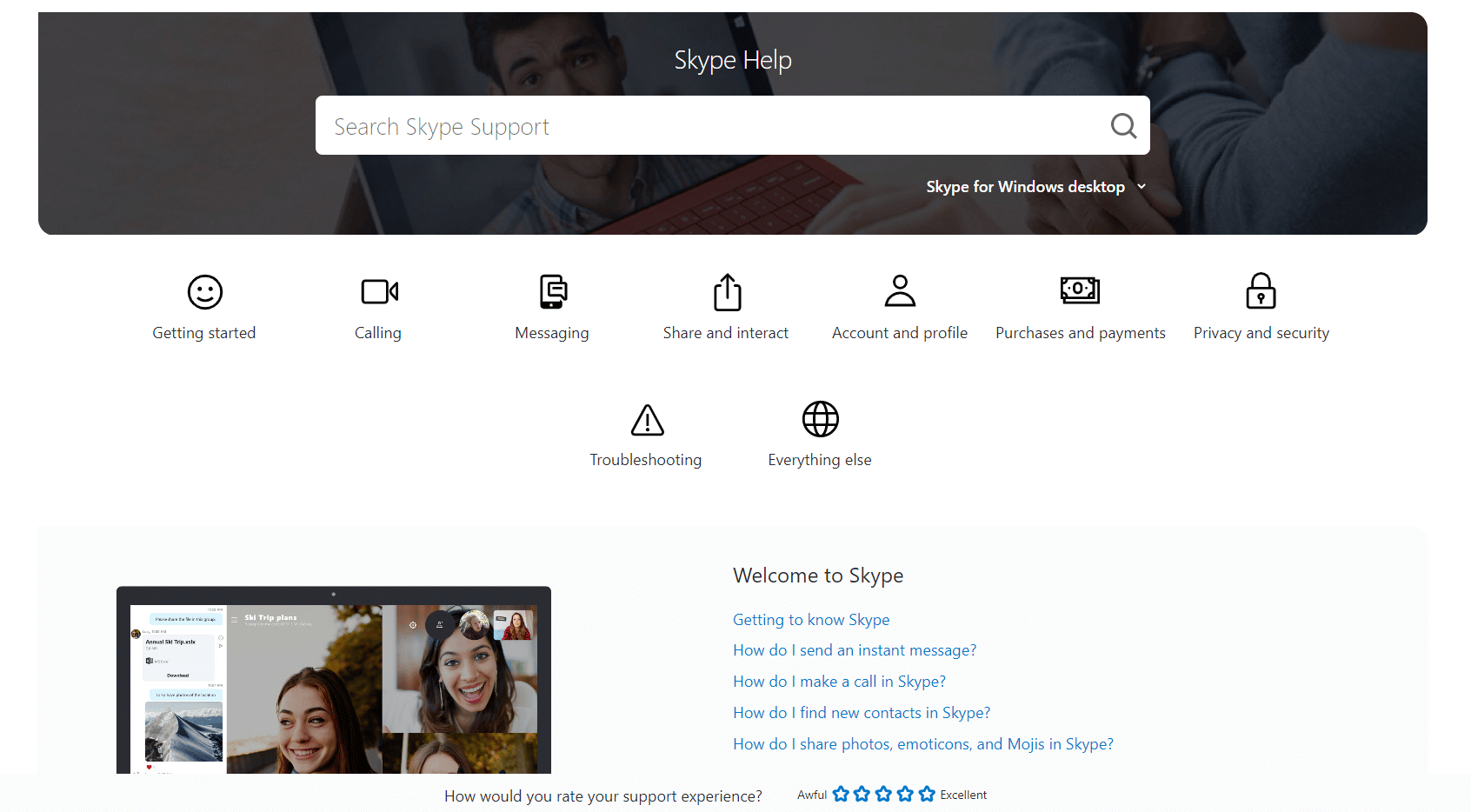
So verhindern Sie, dass Zoom andere Programme stumm schaltet
Viele Personen, die Zoom anstelle von Skype für Videoanrufe und Besprechungen verwenden, haben auch ein ähnliches Problem mit der Tonstummschaltung in anderen Programmen, während sie das Zoom-Programm ausführen. Sie können versuchen, das Problem zu beheben, indem Sie die Windows-Kommunikationseinstellungen wie in Methode 4 erwähnt ändern.
Häufig gestellte Fragen (FAQs)
Q1. Warum gibt es während eines Skype-Anrufs in anderen Apps keinen Ton?
Ans. Dies ist ein häufiger Fehler im Skype-Programm und kann behoben werden, indem Sie Änderungen an den Systemtoneinstellungen vornehmen.
Q2. Wie behebt man Tonfehler mit Skype?
Ans. Sie können verschiedene Methoden ausprobieren, um die Skype-Fehler zu beheben, z. B. die Ausführung von Skype im Hintergrund beenden und die Windows-Kommunikationseinstellungen ändern.
Q3. Kann ich verhindern, dass Skype im Hintergrund ausgeführt wird?
Ans. Ja. Wenn Skype im Hintergrund ausgeführt wird, kann es häufig zu verschiedenen Fehlern kommen, z. B. zu verschiedenen Tonfehlern. Sie können verhindern, dass Skype im Hintergrund ausgeführt wird, indem Sie die Skype-Einstellungen ändern.
***
Wir hoffen, dass diese Anleitung für Sie hilfreich war und dass Sie verhindern konnten, dass Skype andere Töne stumm schaltet. Teilen Sie uns mit, welche Methode für Sie funktioniert hat, um das Problem zu lösen, dass Skype alle anderen Sounds auf dem PC stumm schaltet. Wenn Sie Anregungen oder Fragen an uns haben, teilen Sie uns dies bitte im Kommentarbereich mit.